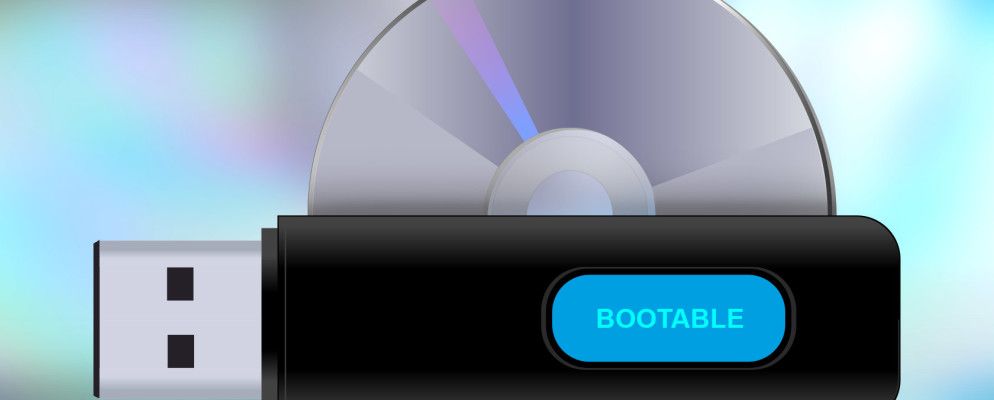如果拥有正确的工具,从ISO文件创建可引导USB很容易。这是制作可启动笔式驱动器的方法。
为什么需要可启动USB驱动器
从USB闪存驱动器进行安装已成为使用新操作更新计算机的最简单方法之一系统。 USB安装快速,极其便携,并且具有安装后恢复到存储设备的优点。如果您需要一些背景知识,请参阅我们在Windows 10上使用闪存驱动器的简介。
您会发现那里有相当数量的ISO到USB工具,它们为初学者和高级用户提供了一系列工具。让我们看一下刻录时间,以及每个软件可用的资源。出于科学目的!
注意::为了保持测试的公平性,我将Windows 10 Insider Preview Build 17713 x64的副本刻录到8GB集成USB闪存驱动器上,格式化
ISO-to-USB工具术语缩略语
在进入测试阶段之前,我想举几个缩写词进行说明,我们将清除ISO到USB行话的其他一些内容。
现在,没有特殊顺序,这里是ISO到USB刻录工具及其各自时间。
想要TL; DR?观看下面的最佳ISO与USB比较视频!
1。 Rufus

功能:分区方案,文件系统,自动ISO检测,目标系统类型,可启动模式,坏扇区检查,ISO写入模式
首先,鲁弗斯。 Rufus是一个很小的可执行文件,多年来不断改进其产品。除了标准的ISO到USB选项(例如群集大小和文件系统),Rufus现在会自动检测您选择的ISO设置并填写最佳设置。此外,Rufus拥有一个隐藏的高级模式,其中包含许多额外的选项。
Rufus的运行时间为21毫秒12分,这绝对不是最快的。无论如何,Rufus是一款出色的ISO到USB的工具。
2。 Windows USB / DVD下载工具

功能:无
如此雄辩。您选择您的ISO。您选择媒体类型; USB或DVD。您点击开始复制,然后关闭。在最基本的基本UI中,只有两个选项,Windows USB / DVD下载工具几乎非常简单,仅相当于ISO到USB。从USB驱动器安装Windows 10时,这是一个很好的工具。
Windows USB / DVD下载工具在17分51秒内就出现了,这使其处于ISO至USB时序板的顶部。
3。 RMPrepUSB

功能:引导加载程序选项,文件系统和替代,grub4dos,syslinux,QEMU
RMPrepUSB是USB上最完整的ISO到USB软件包之一这个清单。除了上述功能以外,它还包含许多其他引导加载程序,DiskDoctor,速度测试以及用于经常准备的驱动器的单个用户配置。
RMPrepUSB时钟频率为21m38,使其牢固地位于硬盘顶部计时板,但与Rufus一样,这些功能弥补了稍慢的时间。
4。 YUMI

功能:多引导,ISO自动下载
YUMI(通用多引导安装程序)是另一种从USB到USB的多引导安装程序,其设置适用于Linux,Windows和系统实用程序ISO的范围。 YUMI易于使用。向下滚动分发列表并检查所需的ISO,然后从下面的框中选择系统上的相应ISO。没有ISO? YUMI将为您解决这个问题。
YUMI的时钟为17分46秒,比我五年前第一次运行这些测试的速度要慢(当时是14分50秒!),但仍然领先于其他
5。 Novicorp WinToFlash [不再可用]

功能:多重引导,grub4dos,引导加载程序选项,刻录向导,文件系统,刻录配置文件,ISO自动下载
Novicorp WinToFlash是一种流行的ISO到USB实用程序,具有一个方便的刻录向导。该向导可以指导您完成刻录过程,尽管该向导并非实用程序独有(例如,Rufus会填写您需要的所有信息)。 WinToFlash还允许您为丢失的任何ISO文件创建多引导USB以及自动下载程序。
WinToFlash的时钟频率为22m01,这对于引导您从ISO到USB的工具来说是不错的速度
6。 UNetbootin

功能: grub4dos,ISO自动下载(仅Linux),syslinux
UNetbootin主要是Linux LiveUSB刻录工具,但可以正常工作对于Windows来说,它应该包含在此列表中。 UNetbootin实用程序虽然没什么花哨的功能,但确实具有一些不错的功能。例如,它具有针对Linux发行版的自动下载功能,可让您从一系列流行的发行版和系统实用工具中进行选择。
UNetbootin发行于22m01,与WinToFlash完全相同,
ISO-to-USB赢家是……

速度方面的赢家是YUMI。关于功能和易用性的赢家是Rufus,它比YUMI仅慢3分钟。此外,两种刻录工具都可以满足稍微不同的市场。 Rufus适用于从ISO到USB的一次性创建,而YUMI适用于多重引导工具。
让我们不要将其他USB替代ISO工具。刻录时间的范围变化不大,因此实际上可以归结为您需要并在特定实用程序中找到的功能。
我们测试过的其他ISO-to-USB工具...
您选择哪种ISO到USB工具?
希望您现在对可用的最佳ISO到USB工具有了更好的了解。此外,您可以根据工具的原始速度,功能或两者的组合来选择工具。如果您需要有关创建可引导USB以便从ISO文件安装Windows的指南,请不要进一步寻找:
对于macOS用户,我们还研究了如何从USB引导Mac。
有大量USB闪存驱动器,您不知道该怎么办?这是您可能没有考虑过的五种用途。